Mientras que los defensores del sistema operativo Android (SO), durante los últimos dos años, han estado promocionando imagen en imagen (PiP) como una característica nueva y emocionante, la idea y la aplicación en sí se introdujeron por primera vez en televisores 1976.
De hecho, durante el final del siglo 20 thy principios del siglo 21 st, se promocionó PiP como una característica premium disponible en los televisores de gama alta de esa época.
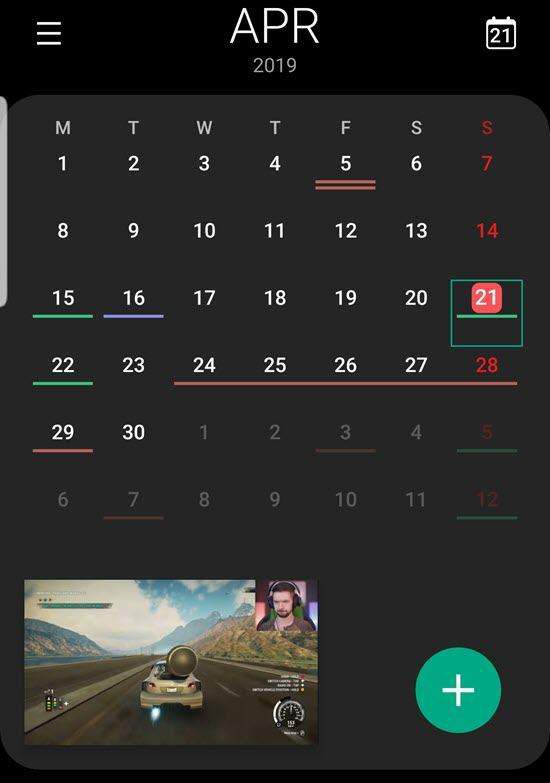
Hubo inconvenientes significativos para Sin embargo, la tecnología, entre ellos, eran requisitos de ancho de banda sustanciales y, en ese momento, no había forma de enviar una segunda secuencia de datos al mismo dispositivo de visualización sin duplicar el hardware, el cableado y todo lo demás necesario para entregar el contenido inicial.
En otras palabras, su televisor requería dos receptores, dos decodificadores de cable, y así sucesivamente, para lograr esencialmente el mismo efecto que hacemos hoy, de forma inalámbrica, desde un flujo de datos impulsado a alta velocidad. dispositivos de resolución que llevamos en nuestros bolsillos.
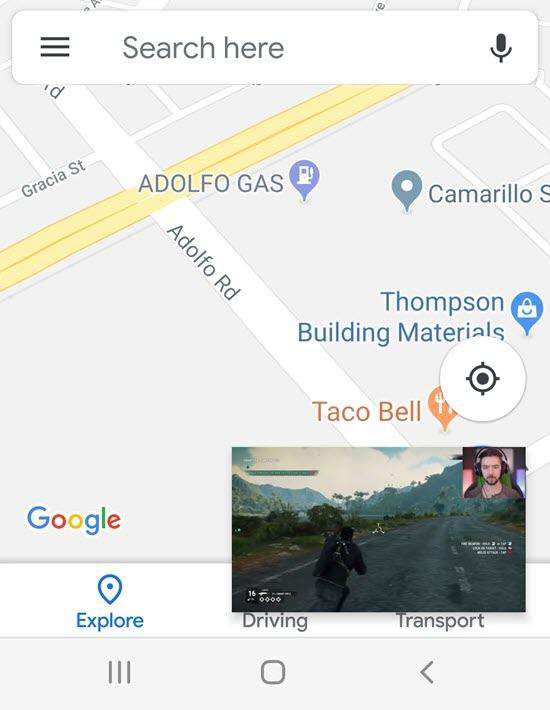
PiP de hoy: un contenido reproducir en una caja pequeña o ventana, dentro de una ventana más grande que reproduce datos diferentes, es, en concepto, igual que el siglo pasado, pero Internet y la micro tecnología han transformado la imagen incrustada en algo, no solo más impresionante, sino también algo realmente práctico.
Con la tecnología PiP de Android puede, por ejemplo, hacer cosas como discutir planes de cena con un amigo mientras busca ubicaciones en GoogleMaps o, tal vez, ver un video de YouTube mientras responde a sus correos electrónicos. Todo lo que necesita es un teléfono inteligente o una tableta con Android 8.0 o posterior.
Disponibilidad y compatibilidad
Tan genial como es PiP, quizás su mayor inconveniente es que hasta ahora simplemente no hay tantas aplicaciones que lo admitan. Como puede ver en la subsección Imagen en imagen del panel de control de Aplicaciones (Configuración) en mi teléfono, que se muestra en la imagen a continuación, la mayoría de las aplicaciones compatibles son las que vienen con Android, como Chrome, Maps y YouTube.
La buena noticia es que los reproductores de video predominantes, incluidos Netflix, Amazon Prime Video y YouTube, son todos compatibles con PiP, con más en camino.
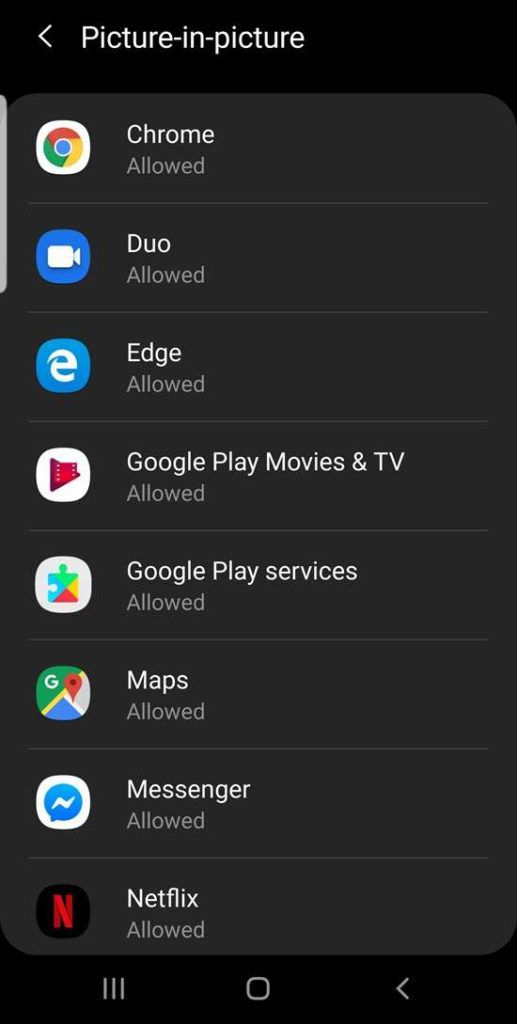
Al principio, Google intentó excluir a los usuarios de YouTube, a menos que fueran Premium (o YouTube Rojo), los suscriptores y Netflix y Prime Video no eran compatibles con PiP.
Sin embargo, todo eso ha cambiado, y gradualmente vemos más aplicaciones, como VLC (una popular plataforma de video de código abierto), WhatsApp (video chat), Facebook, Instagram, Google Duo y Pocket Los Casts (podcasts de video) implementan la funcionalidad de PiP.
Algunos de estos, como, por ejemplo, la aplicación de video chat de WhatsApp que le permite realizar videoconferencias mientras realiza todo tipo de otras tareas en su teléfono, son bastante útiles.
Activar PiP
En la última versión de Android, imagen en imagen ya está activada; todo lo que tiene que hacer es asegurarse de que esté activado para las aplicaciones específicas con las que desea usar la función.
Sin embargo, lo más probable es que eso ya se esté solucionando, pero asegurémonos. (Las siguientes instrucciones pueden variar según el fabricante de su teléfono inteligente y la versión operativa que esté utilizando).
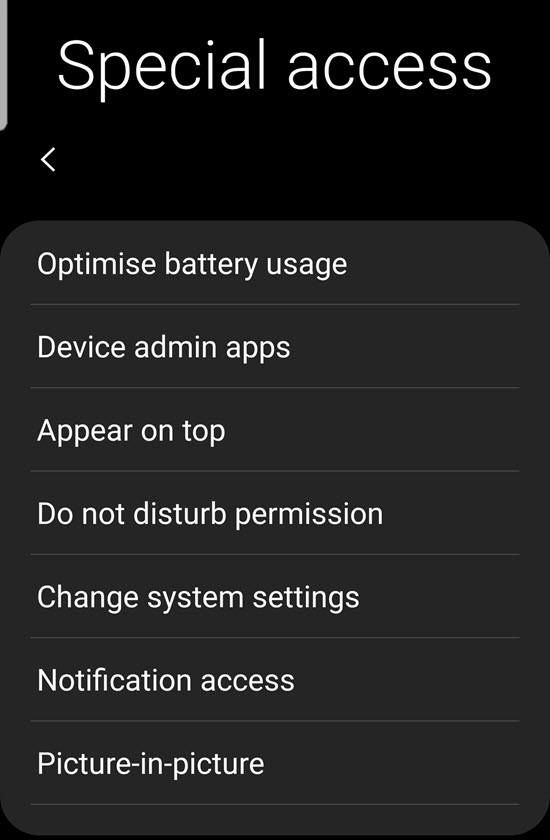
Esto muestra una lista de aplicaciones compatibles con PiP. Dependiendo de su teléfono y versión del sistema operativo, debajo de cada nombre de aplicación e icono en la lista hay alguna indicación (muy probablemente "Permitida" o "Sí") sobre si PiP está habilitado. Mi Samsung Galaxy, por ejemplo, muestra "Permitido" para Encendido y "No permitido" para Apagado.
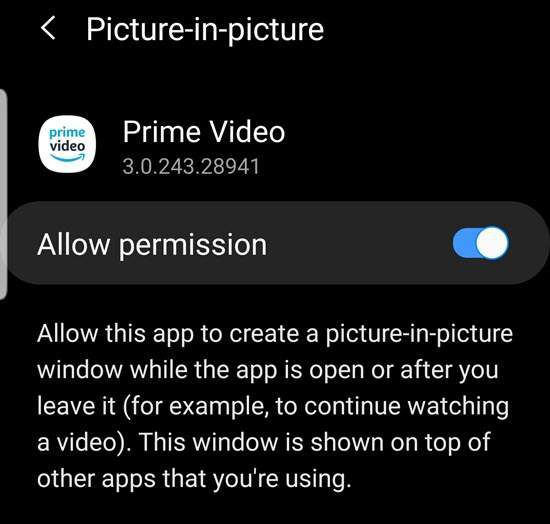
Si, por supuesto, no se activa PiP para las aplicaciones deseadas, toque el nombre de la aplicación en la lista y luego mueva el control deslizante para activarla.
Uso de Picture-in-Picture
Una instancia de imágenes incrustadas consiste en un pequeño cuadro flotante sin bordes (sin barras de desplazamiento y otros controles) que muestra solo contenido (hasta que tóquelo, es decir, lo veremos en un momento). Los controles están ocultos para ahorrar espacio.
Convertir una ventana de aplicación estándar en una ventana de imágenes incrustadas es simple. Con la aplicación ejecutándose en modo de pantalla completa, toque el botón Inicio. La aplicación debería cambiar a un cuadro pequeño, como el de la esquina inferior derecha de la siguiente captura de pantalla.
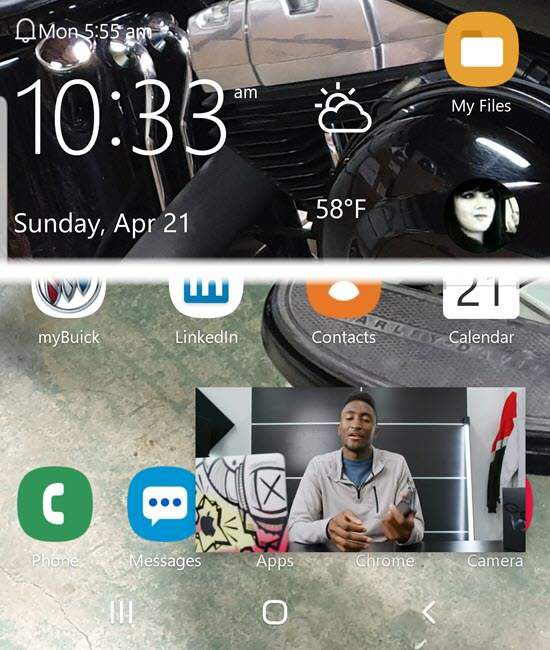
Desde aquí, puede arrastrar la ventana PiP a cualquier lugar de la pantalla. Cuando lo toca, la ventana de imágenes incrustadas muestra Pantalla completa, Cerrar y, según la aplicación, algunos otros controles. En la imagen a continuación, por ejemplo, se muestran Configuración, Pantalla completa, Cerrar y controles de navegación de video.
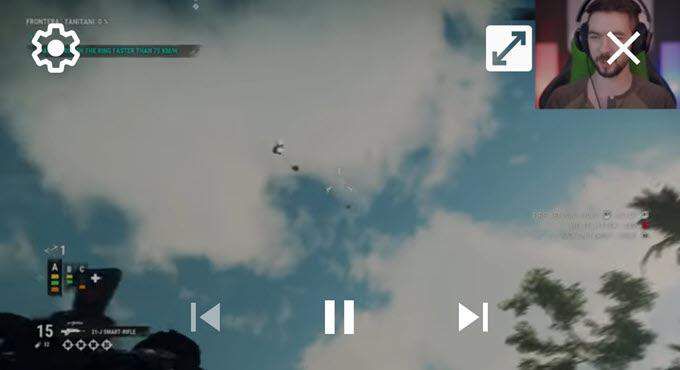
Cuando gira el teléfono, la ventana PiP sigue ...
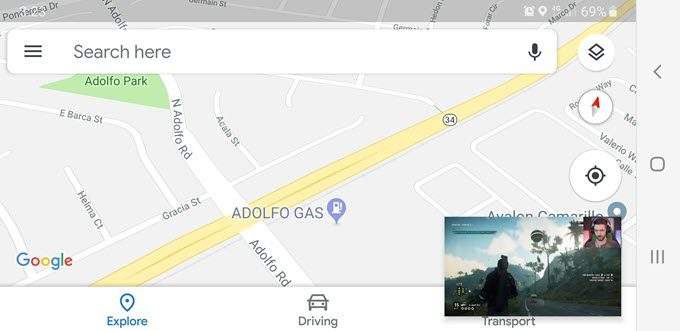
Es importante tener en cuenta que, a menudo, si una aplicación se mostrará en modo PiP depende de lo que esté haciendo o del modo en que se encuentre la aplicación. Netflix, YouTube, Amazon Prime Video, otros reproductores de video, incluso Chrome, deben estar reproduciendo videos; algunos, por ejemplo, no harán PiP mientras estén inactivos o en pausa.
Chrome no puede imagen en imagen a menos que primero ingrese al modo de pantalla completa; Google Maps se PiP en modo de navegación en pantalla completa, pero no en otros escenarios, y así sucesivamente.
Además, la imagen en imagen no se iniciará mientras se muestra un video en pausa, pero, por otro lado, puede pausar y (en algunas aplicaciones) navegar por una línea de tiempo de video mientras está en PiP, sin volver a la aplicación completa nuevamente.
Finalmente, puede deshabilitar la aplicación PiP forany volviendo a la subsección Acceso especial de Configuración mencionada anteriormente. Por si acaso, estas son las instrucciones nuevamente:
Otra razón para devolver esta lista es que es el lugar más fácil para averiguar qué aplicaciones instaladas en su dispositivo móvil son compatibles con PiP o cuándo se han actualizado.